Immer
Wenn Sie keine Bedingung festlegen möchten, wählen Sie Immer. Die Regel wird jedes Mal für alle ausgeführt, ohne dass Bedingungen geprüft werden.
Alle vorherigen Bedingungen ungültig
Wenn alle vorherigen Bedingungen im vorherigen Regelblock ungültig sind, d. h. der vorherige Regelblock wurde nicht ausgeführt, wird diese Bedingung wahr. Dadurch wird sichergestellt, dass die Aktion nur ausgelöst wird, wenn keine der vorherigen Bedingungen erfüllt ist.Verfügbar nur, wenn mindestens ein vorheriger Regelblock existiert.

Kunde
Kunde ist eingeloggt
Passt, wenn der Kunde eine aktive Kontositzung hat und zum Zeitpunkt des Checkouts in seinem Shop-Konto angemeldet ist.
Kunde ist nicht eingeloggt
Passt, wenn der Kunde keine aktive Kontositzung hat und als Gast auscheckt.
E-Mail-Adresse
Diese Bedingung prüft die E-Mail-Adresse des Kunden anhand bestimmter Kriterien, basierend auf einer der folgenden Unterbedingungen:- enthält (Die E-Mail-Adresse enthält den eingegebenen Wert)
- enthält nicht (Die E-Mail-Adresse enthält den eingegebenen Wert nicht)
- ist leer (Es wurde keine E-Mail-Adresse angegeben)
- ist nicht leer (Es wurde eine E-Mail-Adresse angegeben)
- ist (Die E-Mail-Adresse entspricht genau dem eingegebenen Wert)
- ist nicht (Die E-Mail-Adresse entspricht nicht genau dem eingegebenen Wert)
Zum Beispiel, enthält @gmail.com → Trifft auf jede E-Mail-Adresse zu, die mit „@gmail.com“ endet.

Zum Beispiel, ist leer → Trifft zu, wenn das E-Mail-Feld leer ist.

Gesamte Anzahl der vorherigen Bestellungen des Kunden
Diese Bedingung überprüft die gesamte Anzahl der vorherigen Bestellungen, die der Kunde aufgegeben hat, anhand spezifischer Kriterien, basierend auf einer der folgenden Unterbedingungen:- ist größer als oder gleich (Trifft zu, wenn die gesamte Anzahl der vorherigen Bestellungen des Kunden größer oder gleich der eingegebenen Zahl ist)
- ist kleiner als oder gleich (Trifft zu, wenn die gesamte Anzahl der vorherigen Bestellungen des Kunden kleiner oder gleich der eingegebenen Zahl ist)
Zum Beispiel, ist größer als oder gleich 3 → Trifft auf Kunden zu, die 3 oder mehr vorherige Bestellungen aufgegeben haben.

Bestelldetails
Gesamtsumme der Bestellung Betrag
Diese Bedingung prüft die Gesamtsumme der Bestellung anhand bestimmter Kriterien, basierend auf einer der folgenden Unterbedingungen:- ist größer als oder gleich (Trifft zu, wenn die Gesamtsumme der Bestellung größer oder gleich dem eingegebenen Betrag ist)
- ist kleiner als oder gleich (Trifft zu, wenn die Gesamtsumme der Bestellung kleiner oder gleich dem eingegebenen Betrag ist)
Geben Sie den Betrag in Ihrer Shop-Währung ein. Einstellungen > Shop-Details > Shop
Währung
Zum Beispiel, ist größer als oder gleich 600 → Trifft auf Bestellungen zu, deren Gesamtsumme 600 oder mehr beträgt.

Zwischensumme der Bestellung Betrag
Diese Bedingung prüft die Zwischensumme der Bestellung anhand bestimmter Kriterien, basierend auf einer der folgenden Unterbedingungen:- ist größer als oder gleich (Trifft zu, wenn die Zwischensumme der Bestellung größer oder gleich dem eingegebenen Betrag ist)
- ist kleiner als oder gleich (Trifft zu, wenn die Zwischensumme der Bestellung kleiner oder gleich dem eingegebenen Betrag ist)
Geben Sie den Betrag in Ihrer Shop-Währung ein. Einstellungen > Shop-Details > Shop
Währung
Zum Beispiel, ist größer als oder gleich 699 → Trifft auf Bestellungen zu, deren Zwischensumme 699 oder mehr beträgt.

Gesamtmenge der Bestellung
Diese Bedingung überprüft die Gesamtmenge der Artikel in einer Bestellung anhand spezifischer Kriterien, basierend auf einer der folgenden Unterbedingungen:- ist größer als oder gleich (Trifft zu, wenn die Gesamtmenge der Artikel größer oder gleich der eingegebenen Zahl ist)
- ist kleiner als oder gleich (Trifft zu, wenn die Gesamtmenge der Artikel kleiner oder gleich der eingegebenen Zahl ist)
- ist ein Vielfaches von (Trifft zu, wenn die Gesamtmenge ein exaktes Vielfaches der eingegebenen Zahl ist)
- ist kein Vielfaches von (Trifft zu, wenn die Gesamtmenge kein Vielfaches der eingegebenen Zahl ist)
Die Menge bezieht sich auf die Summe aller Artikelmengen in der Bestellung,
nicht auf die Anzahl der verschiedenen Produkte.
Beispiel für „ist ein Vielfaches von“:
ist ein Vielfaches von 5→ Trifft auf Bestellungen mit Gesamtmengen wie 5, 10, 15, 20 usw. zu.

Beispiel für „ist größer als oder gleich“:
ist größer als oder gleich 3→ Trifft auf Bestellungen mit 3 oder mehr Gesamtartikeln zu.

Gesamtgewicht der Bestellung
Diese Bedingung überprüft das Gesamtgewicht der Bestellung anhand spezifischer Kriterien, basierend auf einer der folgenden Unterbedingungen:- ist größer als oder gleich (Trifft zu, wenn das Gesamtgewicht der Bestellung größer oder gleich dem eingegebenen Gewicht ist)
- ist kleiner als oder gleich (Trifft zu, wenn das Gesamtgewicht der Bestellung kleiner oder gleich dem eingegebenen Gewicht ist)
Zum Beispiel: ist kleiner als oder gleich 5 kg → Trifft auf Bestellungen mit einem Gesamtgewicht von 5 Kilogramm oder weniger zu.

Bestellung gesamtgewicht der einmaligen Käufe
Diese Bedingung überprüft das Gesamtgewicht der einmaligen Kaufartikel in der Bestellung anhand spezifischer Kriterien, basierend auf einer der folgenden Unterbedingungen:- ist größer als oder gleich (Trifft zu, wenn das Gesamtgewicht der einmaligen Käufe größer oder gleich dem eingegebenen Gewicht ist)
- ist kleiner als oder gleich (Trifft zu, wenn das Gesamtgewicht der einmaligen Käufe kleiner oder gleich dem eingegebenen Gewicht ist)
Zum Beispiel: ist größer als oder gleich 10 lb → Trifft auf Bestellungen zu, bei denen das Gesamtgewicht der einmaligen Kaufartikel 10 Pfund oder mehr beträgt.

Bestellung Gesamtgewicht der Abonnementartikel
Diese Bedingung überprüft das Gesamtgewicht der Abonnementartikel in der Bestellung anhand spezifischer Kriterien, basierend auf einer der folgenden Unterbedingungen:- ist größer als oder gleich (Trifft zu, wenn das Gesamtgewicht der Abonnementartikel größer oder gleich dem eingegebenen Gewicht ist)
- ist kleiner als oder gleich (Trifft zu, wenn das Gesamtgewicht der Abonnementartikel kleiner oder gleich dem eingegebenen Gewicht ist)
Zum Beispiel: ist größer als oder gleich 5 kg → Trifft auf Bestellungen zu, bei denen das Gesamtgewicht der Abonnementartikel 5 Kilogramm oder mehr beträgt.

Warenkorb-Details
Warenkorb-Attribut
Diese Bedingung prüft die dem Warenkorb zugeordneten Attribute anhand bestimmter Kriterien, basierend auf einer der folgenden Unterbedingungen:- Hat einen dieser Werte (Passt, wenn das angegebene Warenkorb-Attribut einen der eingegebenen Werte enthält)
- Hat keinen dieser Werte (Passt, wenn das angegebene Warenkorb-Attribut keinen der eingegebenen Werte enthält)
- Hat leeren Wert (Passt, wenn das angegebene Warenkorb-Attribut existiert, aber keinen Wert enthält)
- Hat keinen leeren Wert (Passt, wenn das angegebene Warenkorb-Attribut existiert und einen Wert enthält)
1
Attribut-Schlüssel eingeben
Geben Sie den Attribut-Schlüssel im Feld „Enter key“ ein.
2
Wert(e) eingeben
Geben Sie die Wert(e) ein, die überprüft werden sollen (falls zutreffend).
3
Vergleichsoption auswählen
Wählen Sie die Vergleichsoption aus dem Dropdown aus.
Verwenden Sie * als Platzhalter, um Teilwerte zu matchen. Zum Beispiel: value* → value123, VALUETEST etc.
Beispiel für „Hat einen dieser Werte“:
Schlüssel:delivery_method
Werte:express, pickup
→ Passt zu Warenkörben, bei denen dasdelivery_method-Attribut entwederexpressoderpickupist.
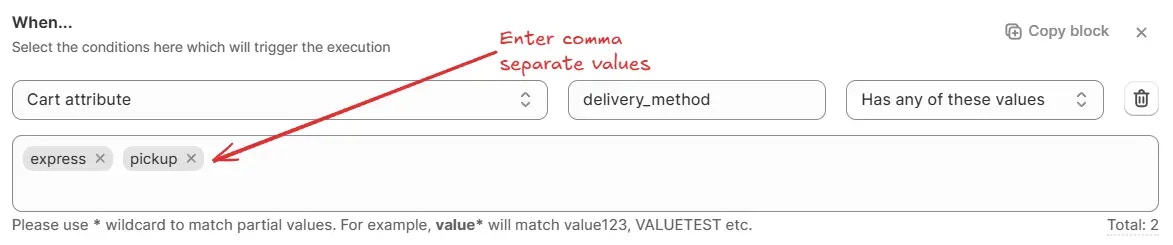
Beispiel für „Hat keinen leeren Wert“:
Schlüssel:gift_message
→ Passt zu Warenkörben, bei denen eingift_message-Attribut existiert und einen Text enthält (z. B. „Alles Gute zum Geburtstag!“).

Produktmenge pro SKU
Diese Bedingung prüft die Menge eines bestimmten Produkts (nach SKU) in der Bestellung anhand definierter Kriterien, basierend auf einer der folgenden Unterbedingungen:- Menge ist größer oder gleich (Passt, wenn die Menge der angegebenen SKU größer oder gleich der eingegebenen Zahl ist)
- Menge ist kleiner oder gleich (Passt, wenn die Menge der angegebenen SKU kleiner oder gleich der eingegebenen Zahl ist)
- Menge ist teilbar durch (Passt, wenn die Menge der angegebenen SKU ein exaktes Vielfaches der eingegebenen Zahl ist)
- Menge ist nicht teilbar durch (Passt, wenn die Menge der angegebenen SKU kein Vielfaches der eingegebenen Zahl ist)
1
SKU eingeben
Geben Sie die SKU im Feld „Enter SKU“ ein.
2
Menge eingeben
Geben Sie die Menge im Feld „Enter quantity“ ein.
3
Vergleichsoption auswählen
Wählen Sie die Vergleichsoption aus dem Dropdown aus.
Beispiel für „Menge ist größer oder gleich“:
SKU:ABC123
Menge:3
→ Passt zu Bestellungen, bei denen 3 oder mehr Einheiten vonABC123enthalten sind.

Beispiel für „Menge ist teilbar durch“:
SKU:ABC123
Menge:2
→ Passt zu Bestellungen, bei denen die Menge vonABC1232, 4, 6, 8 usw. beträgt.

Gesamte Menge – Produktmenge einer SKU
Diese Bedingung prüft die Gesamtmenge aller Produkte in der Bestellung, ausgenommen ein bestimmtes Produkt (nach SKU) anhand definierter Kriterien, basierend auf einer der folgenden Unterbedingungen:- Menge ist größer oder gleich (Passt, wenn die Gesamtmenge ohne die angegebene SKU größer oder gleich der eingegebenen Zahl ist)
- Menge ist kleiner oder gleich (Passt, wenn die Gesamtmenge ohne die angegebene SKU kleiner oder gleich der eingegebenen Zahl ist)
- Menge ist teilbar durch (Passt, wenn die Gesamtmenge ohne die angegebene SKU ein exaktes Vielfaches der eingegebenen Zahl ist)
- Menge ist nicht teilbar durch (Passt, wenn die Gesamtmenge ohne die angegebene SKU kein Vielfaches der eingegebenen Zahl ist)
1
SKU zum Ausschließen eingeben
Geben Sie die SKU ein, die ausgeschlossen werden soll.
2
Menge eingeben
Geben Sie die Menge im Feld „Enter quantity“ ein.
3
Vergleichsoption auswählen
Wählen Sie die Vergleichsoption aus dem Dropdown aus.
Beispiel für „Menge ist größer oder gleich“:
SKU:ABC123
Menge:5
→ Passt zu Bestellungen, bei denen die Gesamtmenge aller Produkte außerABC1235 oder mehr beträgt.

Beispiel für „Menge ist teilbar durch“:
SKU:ABC123
Menge:3
→ Passt zu Bestellungen, bei denen die Gesamtmenge aller Produkte außerABC1233, 6, 9 usw. beträgt.

Warenkorb enthält Artikel
SKU
Diese Bedingung prüft die SKU der Produkte im Warenkorb anhand bestimmter Kriterien. Sie wird wahr, wenn ein beliebiges Produkt im Warenkorb den eingegebenen SKU-Wert hat, basierend auf einer der folgenden Unterbedingungen:- Hat einen dieser Werte (Trifft zu, wenn die SKU mindestens einen der eingegebenen Werte enthält)
- Hat keinen dieser Werte (Trifft zu, wenn die SKU keinen der eingegebenen Werte enthält)
- Hat einen anderen Wert als diese Werte (Trifft zu, wenn die SKU einen Wert hat, der nicht zu den eingegebenen Werten gehört)
- Hat keinen anderen Wert als diese Werte (Trifft zu, wenn die SKU nur die eingegebenen Werte enthält und keine anderen)
- Anzahl der Werte ist größer oder gleich (Trifft zu, wenn die Anzahl der SKUs größer oder gleich der eingegebenen Zahl ist)
- Anzahl der Werte ist kleiner oder gleich (Trifft zu, wenn die Anzahl der SKUs kleiner oder gleich der eingegebenen Zahl ist)
Verwenden Sie * als Platzhalter, um mehrere SKU-Werte abzugleichen. Zum Beispiel: SKU* stimmt mit
SKU12, sku-new-1 usw. überein.
Zum Beispiel, Hat einen dieser Werte: SKU1, SKU2 → Trifft zu, wenn die SKU entweder “SKU1” oder “SKU2” ist.
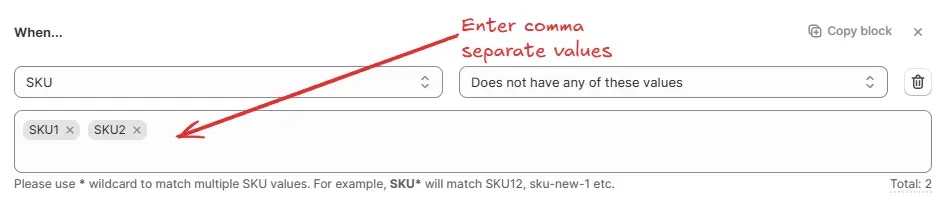
Zum Beispiel, Anzahl der Werte ist größer oder gleich 3 → Trifft zu, wenn es drei oder mehr SKUs gibt.

Kollektion
Diese Bedingung überprüft die Kollektion in der Bestellung anhand spezifischer Kriterien. Sie trifft zu, wenn mindestens ein Produkt im Warenkorb zur eingegebenen Kollektion gehört, basierend auf einer der folgenden Unterbedingungen:- hat den Wert von (Trifft zu, wenn die Kollektion den angegebenen Wert hat)
- hat nicht den Wert von (Trifft zu, wenn die Kollektion den angegebenen Wert nicht hat)
- hat einen anderen Wert außer (Trifft zu, wenn die Kollektion einen beliebigen Wert außer dem eingegebenen hat)
- hat keinen anderen Wert außer (Trifft zu, wenn die Kollektion nur den eingegebenen Wert hat und keinen anderen)
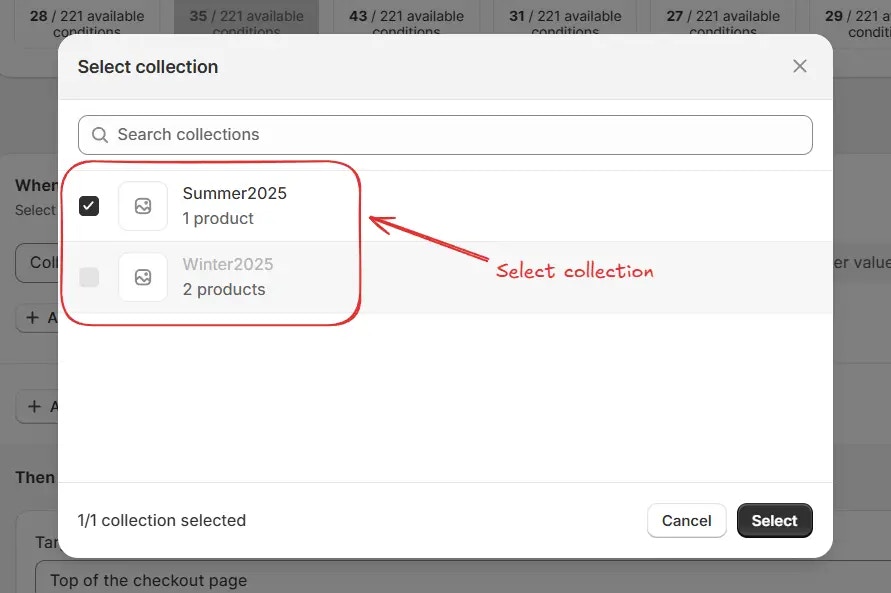
Zum Beispiel: hat den Wert von Summer2025 → Trifft zu, wenn ein Produkt im Warenkorb zur Kollektion Summer2025 gehört.

Kollektionen
Diese Bedingung prüft die Kollektionen anhand bestimmter Kriterien. Sie wird wahr, wenn ein beliebiges Produkt im Warenkorb zum eingegebenen Kollektion-Wert gehört, basierend auf einer der folgenden Unterbedingungen:- Hat einen dieser Werte (Trifft zu, wenn die Kollektion mindestens einen der eingegebenen Werte enthält)
- Hat keinen dieser Werte (Trifft zu, wenn die Kollektion keinen der eingegebenen Werte enthält)
- Hat einen anderen Wert als diese Werte (Trifft zu, wenn die Kollektion einen Wert hat, der nicht zu den eingegebenen Werten gehört)
- Hat keinen anderen Wert als diese Werte (Trifft zu, wenn die Kollektion nur die eingegebenen Werte enthält und keine anderen)
- Anzahl der Werte ist größer oder gleich (Trifft zu, wenn die Anzahl der Kollektionen größer oder gleich der eingegebenen Zahl ist)
- Anzahl der Werte ist kleiner oder gleich (Trifft zu, wenn die Anzahl der Kollektionen kleiner oder gleich der eingegebenen Zahl ist)
Zum Beispiel, Hat einen anderen Wert als diese Werte: Summer2025, Winter2025 → Trifft zu, wenn die Kollektion mindestens einen Wert enthält, der nicht “Summer2025” oder “Winter2025” ist.
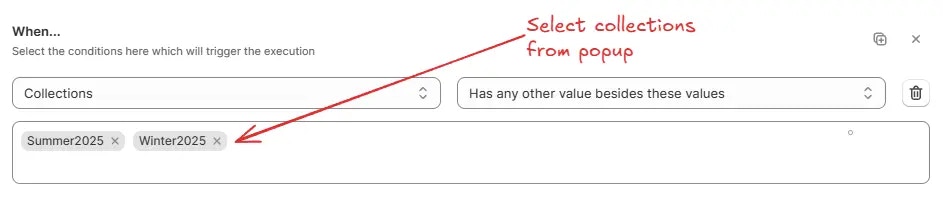
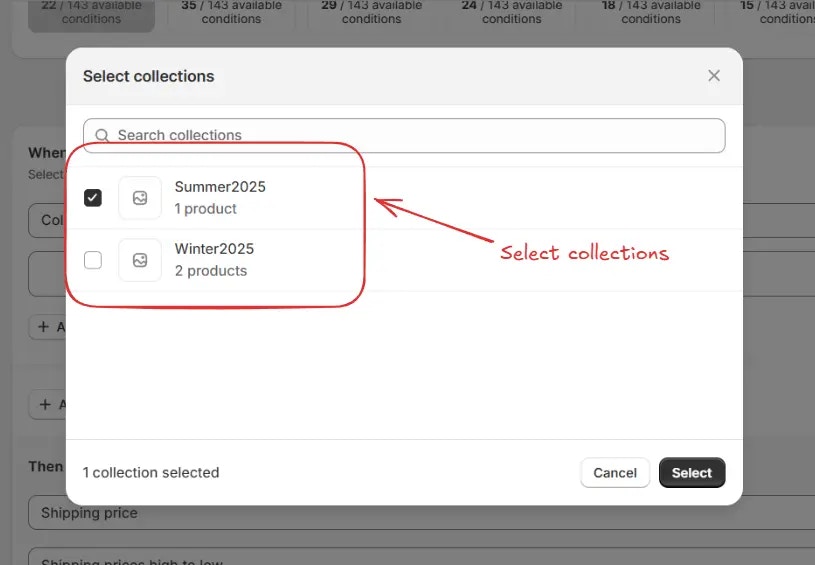
Zum Beispiel, Anzahl der Werte ist kleiner oder gleich 7 → Trifft zu, wenn es sieben oder weniger Kollektionen gibt.

Zeilenartikel-Eigenschaft
Diese Bedingung überprüft die Eigenschaften, die einem Zeilenartikel zugeordnet sind, anhand spezifischer Kriterien, basierend auf einer der folgenden Unterbedingungen:- Hat einen dieser Werte (Trifft zu, wenn die angegebene Zeilenartikel-Eigenschaft einen der eingegebenen Werte enthält)
- Hat keinen dieser Werte (Trifft zu, wenn die angegebene Zeilenartikel-Eigenschaft keinen der eingegebenen Werte enthält)
- Hat keinen Wert (Trifft zu, wenn die angegebene Zeilenartikel-Eigenschaft existiert, aber keinen Wert hat)
- Hat einen Wert (Trifft zu, wenn die angegebene Zeilenartikel-Eigenschaft existiert und einen Wert enthält)
- Hat eine Anzahl von Werten größer oder gleich (Trifft zu, wenn die angegebene Zeilenartikel-Eigenschaft eine Anzahl von Werten enthält, die größer oder gleich der eingegebenen Zahl ist)
- Hat eine Anzahl von Werten kleiner oder gleich (Trifft zu, wenn die angegebene Zeilenartikel-Eigenschaft eine Anzahl von Werten enthält, die kleiner oder gleich der eingegebenen Zahl ist)
1
Eigenschaftsschlüssel eingeben
Geben Sie den Eigenschaftsschlüssel in das Feld „Schlüssel eingeben“ ein.
2
Wert(e) eingeben
Geben Sie die Wert(e) zum Abgleichen ein (falls zutreffend).
3
Vergleichsoption auswählen
Wählen Sie die Vergleichsoption aus dem Dropdown-Menü.
Verwenden Sie das Platzhalterzeichen * zum Abgleichen von Teilwerten. Zum Beispiel stimmt value* mit value123, VALUETEST usw. überein.
Beispiel für „Hat einen dieser Werte“:
Schlüssel:color
Werte:red, blue
→ Trifft auf Zeilenartikel zu, bei denen die Eigenschaftcolorentwederredoderblueist.
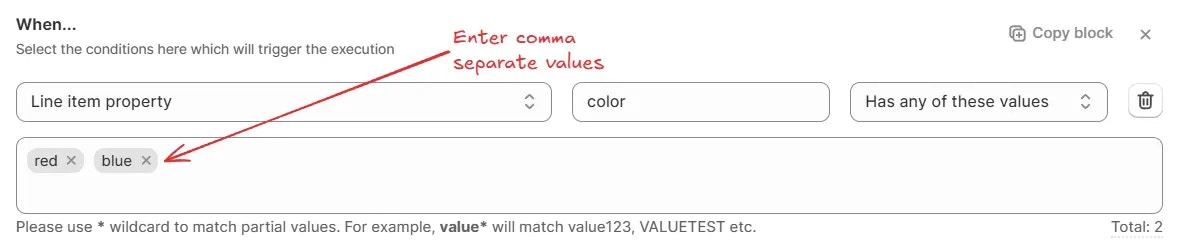
Beispiel für „Hat einen Wert“:
Schlüssel:engraving
→ Trifft auf Zeilenartikel zu, bei denen die Eigenschaftengravingexistiert und Text enthält (z. B. „Happy Anniversary“).

Beispiel für „Hat eine Anzahl von Werten kleiner oder gleich“:
Schlüssel:size
Zahl:2
→ Trifft auf Zeilenartikel zu, bei denen die Eigenschaftsize2 oder weniger verschiedene Werte hat (z. B.S, M).

Warenkorb enthält Versandprodukt (erfordert Lieferung)
Diese Bedingung überprüft, ob der Warenkorb mindestens ein Produkt enthält, das den Versand (Lieferung) erfordert. Wenn ein solches Produkt vorhanden ist, gilt die Bedingung als erfüllt.
Warenkorb enthält kein Versandprodukt
Diese Bedingung überprüft, ob der Warenkorb kein Produkt enthält, das den Versand (Lieferung) erfordert. Wenn kein solches Produkt vorhanden ist, gilt die Bedingung als erfüllt.
Warenkorb enthält digitales Produkt
Diese Bedingung überprüft, ob der Warenkorb mindestens ein digitales Produkt enthält (ein Produkt, das keinen Versand erfordert). Wenn ein solches Produkt vorhanden ist, gilt die Bedingung als erfüllt.
Warenkorb enthält kein digitales Produkt
Diese Bedingung überprüft, ob der Warenkorb kein digitales Produkt enthält (d. h. alle Produkte erfordern Versand). Wenn kein solches Produkt vorhanden ist, gilt die Bedingung als erfüllt.
Warenkorb enthält Einmalkauf-Produkt
Diese Bedingung überprüft, ob der Warenkorb mindestens ein Produkt enthält, das ein Einmalkauf ist. Wenn vorhanden, gilt die Bedingung als erfüllt.
Warenkorb enthält kein Einmalkauf-Produkt
Diese Bedingung überprüft, ob der Warenkorb keine Produkte enthält, die Einmalkäufe sind. Wenn keine Einmalkauf-Produkte vorhanden sind, gilt die Bedingung als erfüllt.
Warenkorb enthält ein Abonnement-Produkt
Diese Bedingung überprüft, ob der Warenkorb mindestens ein Produkt enthält, das Teil eines Abonnements ist. Wenn ein Abonnement-Produkt vorhanden ist, gilt die Bedingung als erfüllt.
Warenkorb enthält kein Abonnement-Produkt
Diese Bedingung überprüft, ob der Warenkorb keine Produkte enthält, die Teil eines Abonnements sind. Wenn keine Abonnement-Produkte vorhanden sind, gilt die Bedingung als erfüllt.
Produkt-Metafeld
Produktvarianten-Metafeld
Diese Bedingung prüft ein Produktvarianten-Metafeld, das Sie nach Namespace und Key angeben, und bewertet es anhand einer der folgenden Unterbedingungen:- Hat einen dieser Werte (Passt, wenn das Metafeld mindestens einen der eingegebenen Werte enthält)
- Hat keinen dieser Werte (Passt, wenn das Metafeld keinen der eingegebenen Werte enthält)
- Hat einen anderen Wert als diese Werte (Passt, wenn das Metafeld einen Wert hat, der nicht unter den eingegebenen Werten ist)
- Hat keinen anderen Wert als diese Werte (Passt, wenn das Metafeld nur die eingegebenen Werte enthält und keine anderen)
- Hat leeren Wert (Passt, wenn das Metafeld keinen Wert enthält)
- Hat keinen leeren Wert (Passt, wenn das Metafeld irgendeinen Wert enthält)
- Hat Zahl größer oder gleich (Passt, wenn der numerische Wert des Metafelds größer oder gleich der eingegebenen Zahl ist)
- Hat Zahl kleiner oder gleich (Passt, wenn der numerische Wert des Metafelds kleiner oder gleich der eingegebenen Zahl ist)
- Hat Anzahl von Werten größer oder gleich (Passt, wenn die Anzahl der Werte im Metafeld größer oder gleich der eingegebenen Zahl ist)
- Hat Anzahl von Werten kleiner oder gleich (Passt, wenn die Anzahl der Werte im Metafeld kleiner oder gleich der eingegebenen Zahl ist)
Zum Beispiel:Namespace: shipping·Key: allowed_regions·Hat keinen dieser Werte: CA, TX→ Passt, wenn weder „CA“ noch „TX“ im Metafeld erscheint.
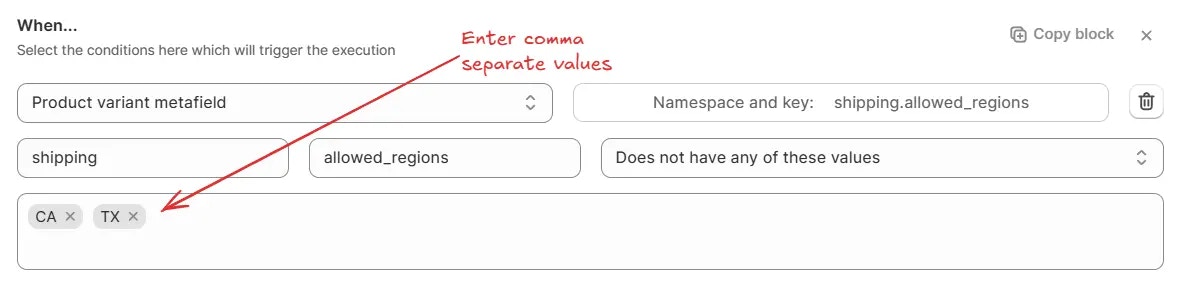
Zum Beispiel:Namespace: specs·Key: length_mm·Hat Zahl größer oder gleich 50→ Passt, wenn der numerische Wert des Metafelds 50 oder mehr beträgt.
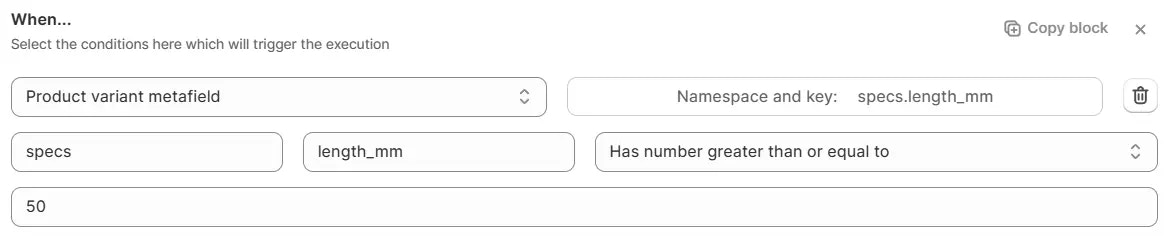
Zum Beispiel:Namespace: custom·Key: available_colors·Hat Anzahl von Werten größer oder gleich 3→ Passt, wenn drei oder mehr Werte im Metafeld vorhanden sind.
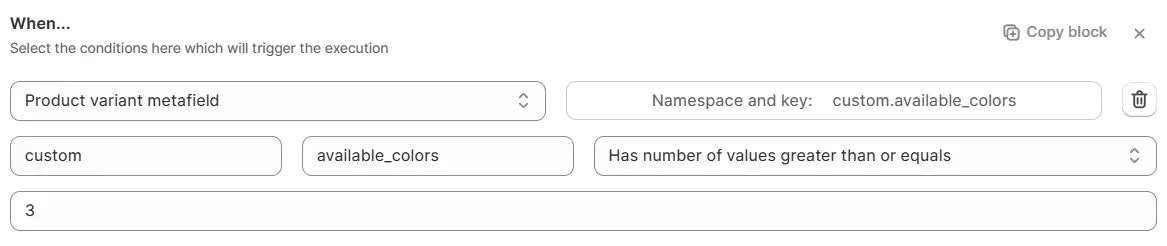
Versand
Ausgewählte Versandmethode
Diese Bedingung überprüft die vom Kunden ausgewählte Versandmethode anhand bestimmter Kriterien, basierend auf einer der folgenden Unterbedingungen:- enthält (Die ausgewählte Versandmethode enthält den eingegebenen Wert)
- enthält nicht (Die ausgewählte Versandmethode enthält den eingegebenen Wert nicht)
- ist (Die ausgewählte Versandmethode stimmt genau mit dem eingegebenen Wert überein)
- ist nicht (Die ausgewählte Versandmethode stimmt nicht genau mit dem eingegebenen Wert überein)
Beispiel: enthält Express → Passt auf jede ausgewählte Versandmethode, die „Express“ enthält.

Verfügbare Versandmethoden
Wird verwendet, um zu prüfen, ob die angegebenen Versandmethoden auf der Checkout-Seite tatsächlich verfügbar sind, basierend auf einer der folgenden Unterbedingungen:- Hat einen dieser Werte (Trifft zu, wenn die Checkout-Seite mindestens eine der aufgelisteten Versandmethoden enthält)
- Hat keinen dieser Werte (Trifft zu, wenn die Checkout-Seite keine der aufgelisteten Versandmethoden enthält)
- Hat einen anderen Wert als diese Werte (Trifft zu, wenn die Checkout-Seite Versandmethoden enthält, die nicht aufgelistet sind)
- Hat keinen anderen Wert als diese Werte (Trifft zu, wenn die Checkout-Seite nur die aufgelisteten Versandmethoden enthält und keine anderen)
- Anzahl der Werte ist größer oder gleich (Trifft zu, wenn die Anzahl der auf der Checkout-Seite verfügbaren Versandmethoden größer oder gleich der angegebenen Zahl ist)
- Anzahl der Werte ist kleiner oder gleich (Trifft zu, wenn die Anzahl der auf der Checkout-Seite verfügbaren Versandmethoden kleiner oder gleich der angegebenen Zahl ist)
Verwenden Sie das * Wildcard-Zeichen, um Teile von Versandmethodennamen abzugleichen. Zum Beispiel, Stand*
entspricht Standard, Standardversand usw.
Zum Beispiel, Hat einen dieser Werte: Express Lieferung, Standardversand → Trifft zu, wenn mindestens eine der ausgewählten Versandmethoden verfügbar ist.
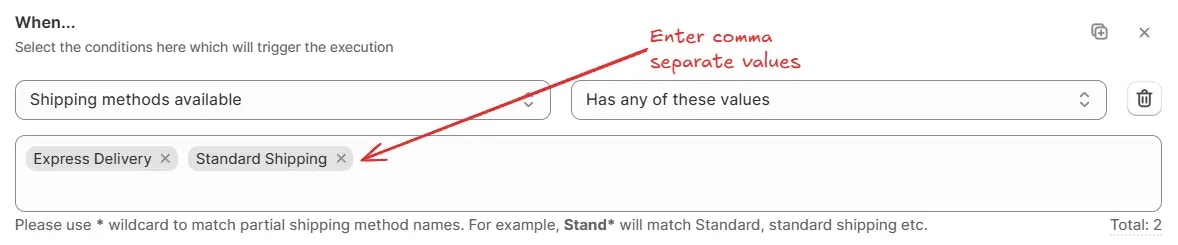
Zum Beispiel, Anzahl der Werte ist größer oder gleich 3 → Trifft zu, wenn drei oder mehr Versandmethoden verfügbar sind.

Ausgewählte Versandart (Versand/Abholung)
Diese Bedingung prüft die Auswahl „Versand vs. Abholung im Geschäft“ auf der Checkout-Seite, wie unten gezeigt.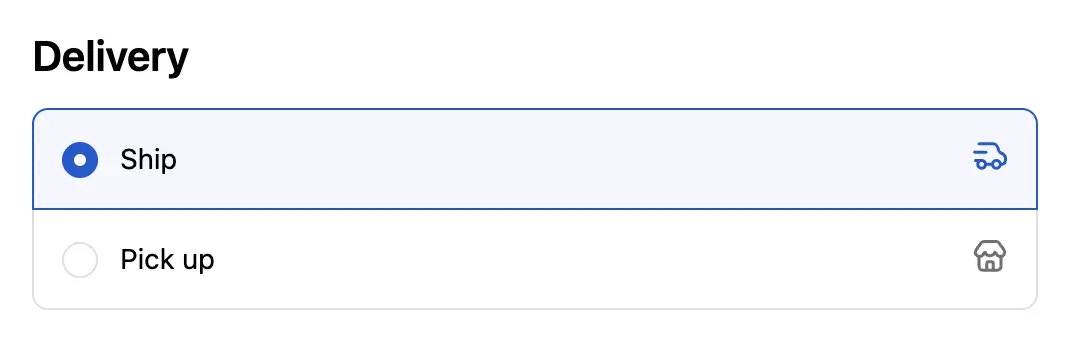
- ist (Trifft zu, wenn die Lieferauswahl genau dem eingegebenen Wert entspricht)
- ist nicht (Trifft zu, wenn die Lieferauswahl vom eingegebenen Wert abweicht)
Beispiel: ist nicht: Abholung → Trifft zu, wenn die ausgewählte Versandart etwas anderes als „Abholung“ ist, d.h. „Versand“.

Lokalisierung
Benutzersprache
Diese Bedingung prüft die vom Kunden ausgewählte Sprache, basierend auf einer der folgenden Unterbedingungen:- Hat einen der folgenden Werte (Trifft zu, wenn die Kundensprache aus der angegebenen Liste stammt)
- Hat keinen der folgenden Werte (Trifft zu, wenn die Kundensprache nicht aus der angegebenen Liste stammt)
- Hat einen anderen Wert als diese (Trifft zu, wenn die Kundensprache nicht aus der angegebenen Liste stammt)
- Hat keinen anderen Wert als diese (Trifft zu, wenn die Kundensprache nur aus der angegebenen Liste stammt und keine anderen)
Zum Beispiel: Hat keinen der folgenden Werte: Englisch, Französisch → Trifft zu, wenn das Feld weder „Englisch“ noch „Französisch“ enthält.
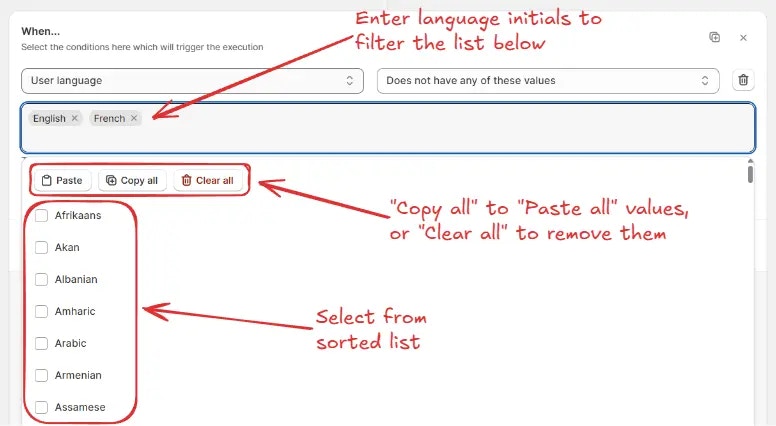
Versandadresse
Versandadresse ist leer
Diese Bedingung trifft zu, wenn die Felder der Versandadresse leer sind.
Versandadresse ist nicht leer
Diese Bedingung trifft zu, wenn die Felder der Versandadresse nicht leer sind.
Vollständiger Name (Vorname + Nachname)
Wird verwendet, um den vollständigen Namen des Kunden mit einem oder mehreren spezifischen Werten, Zählungen oder Zuständen zu vergleichen, basierend auf einer der folgenden Unterbedingungen:- Enthält (Trifft zu, wenn der vollständige Name den angegebenen Wert oder Teilwert enthält)
- Enthält nicht (Trifft zu, wenn der vollständige Name den angegebenen Wert oder Teilwert nicht enthält)
- Ist leer (Trifft zu, wenn kein Name eingegeben wurde)
- Ist nicht leer (Trifft zu, wenn ein Wert im Namensfeld eingegeben wurde)
- Ist (Trifft zu, wenn der vollständige Name genau dem angegebenen Wert entspricht)
- Ist nicht (Trifft zu, wenn der vollständige Name nicht genau dem angegebenen Wert entspricht)
- Anzahl Zeichen größer oder gleich (Trifft zu, wenn die Gesamtanzahl der Zeichen im Namen größer oder gleich der angegebenen Zahl ist)
- Anzahl Zeichen kleiner oder gleich (Trifft zu, wenn die Gesamtanzahl der Zeichen im Namen kleiner oder gleich der angegebenen Zahl ist)
- Enthält nur (Trifft zu, wenn der vollständige Name nur die erlaubte Zeichentypen aus dem Dropdown enthält)
- Enthält nicht nur (Trifft zu, wenn der vollständige Name Zeichen enthält, die nicht dem erlaubten Zeichentyp aus dem Dropdown entsprechen)
Beispiel: Enthält nicht: Test → Trifft zu, wenn der Name nirgends „Test“ enthält.

- Englische Zeichen (Erlaubt nur A–Z und a–z)
- Englische Zeichen + Akzentvarianten (Erlaubt A–Z, a–z sowie Akzentzeichen wie é, ñ, ö)
Beispiel:
Enthält nur: englische Zeichen→ Trifft zu, wenn der Name des Kunden nur englische Zeichen enthält.

Beispiel: Anzahl Zeichen größer oder gleich 10 → Trifft zu, wenn der vollständige Name 10 oder mehr Zeichen enthält.

Beispiel: Ist leer → Trifft zu, wenn das Namensfeld leer bleibt.

Vorname
Wird verwendet, um den Vornamen des Kunden mit einem oder mehreren spezifischen Werten, Zählungen oder Zuständen zu vergleichen, basierend auf einer der folgenden Unterbedingungen:- Enthält (Trifft zu, wenn der Vorname den angegebenen Wert oder Teilwert enthält)
- Enthält nicht (Trifft zu, wenn der Vorname den angegebenen Wert oder Teilwert nicht enthält)
- Ist leer (Trifft zu, wenn kein Vorname eingegeben wurde)
- Ist nicht leer (Trifft zu, wenn ein Wert im Vornamenfeld eingegeben wurde)
- Ist (Trifft zu, wenn der Vorname genau dem angegebenen Wert entspricht)
- Ist nicht (Trifft zu, wenn der Vorname nicht genau dem angegebenen Wert entspricht)
- Anzahl Zeichen größer oder gleich (Trifft zu, wenn die Gesamtanzahl der Zeichen im Vornamen größer oder gleich der angegebenen Zahl ist)
- Anzahl Zeichen kleiner oder gleich (Trifft zu, wenn die Gesamtanzahl der Zeichen im Vornamen kleiner oder gleich der angegebenen Zahl ist)
- Enthält nur (Trifft zu, wenn der Vorname nur die erlaubten Zeichentypen aus dem Dropdown enthält)
- Enthält nicht nur (Trifft zu, wenn der Vorname Zeichen enthält, die nicht dem erlaubten Zeichentyp aus dem Dropdown entsprechen)
Beispiel: Ist nicht: Jane → Trifft zu, wenn der Vorname alles außer „Jane“ ist.

- Englische Zeichen (Erlaubt nur A–Z und a–z)
- Englische Zeichen + Akzentvarianten (Erlaubt A–Z, a–z sowie Akzentzeichen wie é, ñ, ö)
Beispiel:
Enthält nur: englische Zeichen→ Trifft zu, wenn der Vorname nur englische Zeichen enthält.

Beispiel: Anzahl Zeichen größer oder gleich 5 → Trifft zu, wenn der Vorname 5 oder mehr Zeichen enthält.

Beispiel: Ist leer → Trifft zu, wenn das Vornamenfeld leer bleibt.

Nachname
Wird verwendet, um den Nachnamen des Kunden mit einem oder mehreren spezifischen Werten, Zählungen oder Zuständen zu vergleichen, basierend auf einer der folgenden Unterbedingungen:- Enthält (Trifft zu, wenn der Nachname den angegebenen Wert oder Teilwert enthält)
- Enthält nicht (Trifft zu, wenn der Nachname den angegebenen Wert oder Teilwert nicht enthält)
- Ist leer (Trifft zu, wenn kein Nachname eingegeben wurde)
- Ist nicht leer (Trifft zu, wenn ein Wert im Nachnamenfeld eingegeben wurde)
- Ist (Trifft zu, wenn der Nachname genau dem angegebenen Wert entspricht)
- Ist nicht (Trifft zu, wenn der Nachname nicht genau dem angegebenen Wert entspricht)
- Anzahl Zeichen größer oder gleich (Trifft zu, wenn die Gesamtanzahl der Zeichen im Nachnamen größer oder gleich der angegebenen Zahl ist)
- Anzahl Zeichen kleiner oder gleich (Trifft zu, wenn die Gesamtanzahl der Zeichen im Nachnamen kleiner oder gleich der angegebenen Zahl ist)
- Enthält nur (Trifft zu, wenn der Nachname nur die erlaubten Zeichentypen aus dem Dropdown enthält)
- Enthält nicht nur (Trifft zu, wenn der Nachname Zeichen enthält, die nicht dem erlaubten Zeichentyp aus dem Dropdown entsprechen)
Beispiel: Ist nicht: Smith → Trifft zu, wenn der Nachname alles außer „Smith“ ist.

- Englische Zeichen (Erlaubt nur A–Z und a–z)
- Englische Zeichen + Akzentvarianten (Erlaubt A–Z, a–z sowie Akzentzeichen wie é, ñ, ö)
Beispiel:
Enthält nur: englische Zeichen→ Trifft zu, wenn der Nachname nur englische Zeichen enthält.

Beispiel: Anzahl Zeichen größer oder gleich 5 → Trifft zu, wenn der Nachname 5 oder mehr Zeichen enthält.

Beispiel: Ist leer → Trifft zu, wenn das Nachnamenfeld leer bleibt.

Postfach-Adresse
Die ausgewählte Bedingung basiert darauf, ob die Adresse des Kunden ein Postfach enthält. Diese Bedingung kann verwendet werden, um bestimmte Aktionen auszulösen, wie z. B. die Einschränkung bestimmter Versandmethoden oder die Anwendung spezieller Bearbeitungsregeln für Bestellungen, die an Postfachadressen gehen.Wenn Sie die Bedingung „Postfach-Adresse“ in der Regel verwenden, erkennt die App automatisch alle Arten von Einträgen in der Lieferadresse wie P.O. box, P O box oder P.o b o x usw. Wenn Sie auch ein benutzerdefiniertes Wort oder eine Phrase erkennen möchten, können Sie dies mithilfe der Bedingung „Adresszeile“ tun, in der Sie das zu erkennende Wort oder die Phrase angeben können.
Wenn Sie PO-Box-Wörter oder Phrasen in anderen Sprachen erkennen möchten, können Sie dies mit der Bedingung „Adresse (Zeile 1 + Zeile 2)“ tun, in der Sie die zu erkennenden Wörter oder Phrasen angeben können. Zum Beispiel „Packstation“ auf Deutsch. Sie können mehrere dieser Bedingungen für jedes Wort hinzufügen, indem Sie den OR-Operator dazwischen verwenden.

Keine Postfach-Adresse
Diese Bedingung wird erfüllt, wenn die Adresse des Kunden kein Postfach enthält.
Adresse (Zeile 1 + Zeile 2)
Verwendet, um die vollständige Adresse des Kunden (kombiniert aus Adresszeile 1 und Adresszeile 2) mit einem oder mehreren spezifischen Werten, Zählungen oder Zuständen zu vergleichen, basierend auf einer der folgenden Unterbedingungen:- Enthält (Trifft zu, wenn die Adresse den angegebenen Wert oder Teilwert enthält)
- Enthält nicht (Trifft zu, wenn die Adresse den angegebenen Wert oder Teilwert nicht enthält)
- Ist leer (Trifft zu, wenn in beiden Zeilen keine Adresse eingegeben ist)
- Ist nicht leer (Trifft zu, wenn in einer der Zeilen ein Wert eingegeben ist)
- Anzahl der Ziffern größer oder gleich (Trifft zu, wenn die Gesamtzahl der Ziffern in der Adresse größer oder gleich der angegebenen Zahl ist)
- Anzahl der Ziffern kleiner oder gleich (Trifft zu, wenn die Gesamtzahl der Ziffern in der Adresse kleiner oder gleich der angegebenen Zahl ist)
- Anzahl der Zeichen größer oder gleich (Trifft zu, wenn die Gesamtzahl der Zeichen in der Adresse größer oder gleich der angegebenen Zahl ist)
- Anzahl der Zeichen kleiner oder gleich (Trifft zu, wenn die Gesamtzahl der Zeichen in der Adresse kleiner oder gleich der angegebenen Zahl ist)
- Anzahl der Wörter größer oder gleich (Trifft zu, wenn die Gesamtzahl der Wörter in der Adresse größer oder gleich der angegebenen Zahl ist)
- Anzahl der Wörter kleiner oder gleich (Trifft zu, wenn die Gesamtzahl der Wörter in der Adresse kleiner oder gleich der angegebenen Zahl ist)
- Nur folgende Zeichen (Trifft zu, wenn die Adresse nur den erlaubten Zeichentyp aus der Dropdown-Liste enthält)
- Nicht nur folgende Zeichen (Trifft zu, wenn die Adresse andere Zeichen als den erlaubten Zeichentyp enthält)
Zum Beispiel: Enthält: Straße → Trifft zu, wenn die Adresse das Wort „Straße“ enthält.

- Englische Zeichen (Erlaubt nur A–Z und a–z)
- Englische Zeichen + Akzentvarianten (Erlaubt A–Z, a–z sowie akzentuierte Zeichen wie é, ñ, ö)
Zum Beispiel:
Nur folgende Zeichen: Englische Zeichen→ Trifft zu, wenn die Adresse nur englische Zeichen enthält.

Zum Beispiel: Anzahl der Wörter größer oder gleich 5 → Trifft zu, wenn die Adresse 5 oder mehr Wörter enthält.

Zum Beispiel: Ist leer → Trifft zu, wenn sowohl Adresszeile 1 als auch Adresszeile 2 leer sind.

Adresszeile 1
Verwendet, um die Adresse des Kunden aus Adresszeile 1 mit einem oder mehreren spezifischen Werten, Zählungen oder Zuständen zu vergleichen, basierend auf einer der folgenden Unterbedingungen:- Enthält (Trifft zu, wenn Adresszeile 1 den angegebenen Wert oder Teilwert enthält)
- Enthält nicht (Trifft zu, wenn Adresszeile 1 den angegebenen Wert oder Teilwert nicht enthält)
- Ist leer (Trifft zu, wenn in Adresszeile 1 kein Wert eingegeben ist)
- Ist nicht leer (Trifft zu, wenn in Adresszeile 1 ein Wert eingegeben ist)
- Anzahl der Ziffern größer oder gleich (Trifft zu, wenn die Gesamtzahl der Ziffern in Adresszeile 1 größer oder gleich der angegebenen Zahl ist)
- Anzahl der Ziffern kleiner oder gleich (Trifft zu, wenn die Gesamtzahl der Ziffern in Adresszeile 1 kleiner oder gleich der angegebenen Zahl ist)
- Anzahl der Zeichen größer oder gleich (Trifft zu, wenn die Gesamtzahl der Zeichen in Adresszeile 1 größer oder gleich der angegebenen Zahl ist)
- Anzahl der Zeichen kleiner oder gleich (Trifft zu, wenn die Gesamtzahl der Zeichen in Adresszeile 1 kleiner oder gleich der angegebenen Zahl ist)
- Anzahl der Wörter größer oder gleich (Trifft zu, wenn die Gesamtzahl der Wörter in Adresszeile 1 größer oder gleich der angegebenen Zahl ist)
- Anzahl der Wörter kleiner oder gleich (Trifft zu, wenn die Gesamtzahl der Wörter in Adresszeile 1 kleiner oder gleich der angegebenen Zahl ist)
- Nur folgende Zeichen (Trifft zu, wenn Adresszeile 1 nur den erlaubten Zeichentyp aus der Dropdown-Liste enthält)
- Nicht nur folgende Zeichen (Trifft zu, wenn Adresszeile 1 andere Zeichen als den erlaubten Zeichentyp enthält)
Zum Beispiel: Enthält: Straße → Trifft zu, wenn Adresszeile 1 das Wort „Straße“ enthält.

- Englische Zeichen (Erlaubt nur A–Z und a–z)
- Englische Zeichen + Akzentvarianten (Erlaubt A–Z, a–z sowie akzentuierte Zeichen wie é, ñ, ö)
Zum Beispiel:
Nur folgende Zeichen: Englische Zeichen→ Trifft zu, wenn Adresszeile 1 nur englische Zeichen enthält.

Zum Beispiel: Anzahl der Wörter größer oder gleich 5 → Trifft zu, wenn Adresszeile 1 5 oder mehr Wörter enthält.

Zum Beispiel: Ist leer → Trifft zu, wenn Adresszeile 1 leer bleibt.

Adresszeile 2 (Wohnung, Suite, Einheit usw.)
Verwendet, um die Adresse des Kunden aus Adresszeile 2 (Wohnung, Suite, Einheit, Gebäude, Stockwerk usw.) mit einem oder mehreren spezifischen Werten, Zählungen oder Zuständen zu vergleichen, basierend auf einer der folgenden Unterbedingungen:- Enthält (Trifft zu, wenn Adresszeile 2 den angegebenen Wert oder Teilwert enthält)
- Enthält nicht (Trifft zu, wenn Adresszeile 2 den angegebenen Wert oder Teilwert nicht enthält)
- Ist leer (Trifft zu, wenn in Adresszeile 2 kein Wert eingegeben ist)
- Ist nicht leer (Trifft zu, wenn in Adresszeile 2 ein Wert eingegeben ist)
- Anzahl der Ziffern größer oder gleich (Trifft zu, wenn die Gesamtzahl der Ziffern in Adresszeile 2 größer oder gleich der angegebenen Zahl ist)
- Anzahl der Ziffern kleiner oder gleich (Trifft zu, wenn die Gesamtzahl der Ziffern in Adresszeile 2 kleiner oder gleich der angegebenen Zahl ist)
- Anzahl der Zeichen größer oder gleich (Trifft zu, wenn die Gesamtzahl der Zeichen in Adresszeile 2 größer oder gleich der angegebenen Zahl ist)
- Anzahl der Zeichen kleiner oder gleich (Trifft zu, wenn die Gesamtzahl der Zeichen in Adresszeile 2 kleiner oder gleich der angegebenen Zahl ist)
- Anzahl der Wörter größer oder gleich (Trifft zu, wenn die Gesamtzahl der Wörter in Adresszeile 2 größer oder gleich der angegebenen Zahl ist)
- Anzahl der Wörter kleiner oder gleich (Trifft zu, wenn die Gesamtzahl der Wörter in Adresszeile 2 kleiner oder gleich der angegebenen Zahl ist)
- Nur folgende Zeichen (Trifft zu, wenn Adresszeile 2 nur den erlaubten Zeichentyp aus der Dropdown-Liste enthält)
- Nicht nur folgende Zeichen (Trifft zu, wenn Adresszeile 2 andere Zeichen als den erlaubten Zeichentyp enthält)
Zum Beispiel: Enthält: Apt → Trifft zu, wenn Adresszeile 2 das Wort „Apt“ enthält.

- Englische Zeichen (Erlaubt nur A–Z und a–z)
- Englische Zeichen + Akzentvarianten (Erlaubt A–Z, a–z sowie akzentuierte Zeichen wie é, ñ, ö)
Zum Beispiel:
Nur folgende Zeichen: Englische Zeichen + Akzentvarianten→ Trifft zu, wenn Adresszeile 2 englische und akzentuierte Zeichen enthält.

Zum Beispiel: Anzahl der Wörter größer oder gleich 3 → Trifft zu, wenn Adresszeile 2 3 oder mehr Wörter enthält.

Zum Beispiel: Ist leer → Trifft zu, wenn Adresszeile 2 leer bleibt.

Unternehmen
Verwendet, um den Firmennamen des Kunden (Feld „Unternehmen“ auf der Checkout-Seite) mit einem oder mehreren spezifischen Werten, Zählungen oder Zuständen zu vergleichen, basierend auf einer der folgenden Unterbedingungen:- Enthält (Trifft zu, wenn der Firmenname den angegebenen Wert oder Teilwert enthält)
- Enthält nicht (Trifft zu, wenn der Firmenname den angegebenen Wert oder Teilwert nicht enthält)
- Ist leer (Trifft zu, wenn kein Firmenname eingegeben ist)
- Ist nicht leer (Trifft zu, wenn ein Wert im Firmenname-Feld eingegeben ist)
- Ist (Trifft zu, wenn der Firmenname exakt dem angegebenen Wert entspricht)
- Ist nicht (Trifft zu, wenn der Firmenname nicht exakt dem angegebenen Wert entspricht)
- Anzahl der Ziffern größer oder gleich (Trifft zu, wenn die Gesamtzahl der Ziffern im Firmenname größer oder gleich der angegebenen Zahl ist)
- Anzahl der Ziffern kleiner oder gleich (Trifft zu, wenn die Gesamtzahl der Ziffern im Firmenname kleiner oder gleich der angegebenen Zahl ist)
- Anzahl der Zeichen größer oder gleich (Trifft zu, wenn die Gesamtzahl der Zeichen im Firmenname größer oder gleich der angegebenen Zahl ist)
- Anzahl der Zeichen kleiner oder gleich (Trifft zu, wenn die Gesamtzahl der Zeichen im Firmenname kleiner oder gleich der angegebenen Zahl ist)
- Nur folgende Zeichen (Trifft zu, wenn der Firmenname nur den erlaubten Zeichentyp aus der Dropdown-Liste enthält)
- Nicht nur folgende Zeichen (Trifft zu, wenn der Firmenname andere Zeichen als den erlaubten Zeichentyp enthält)
Zum Beispiel: Enthält: Tech → Trifft zu, wenn der Firmenname das Wort „Tech“ enthält.

- Englische Zeichen (Erlaubt nur A–Z und a–z)
- Englische Zeichen + Akzentvarianten (Erlaubt A–Z, a–z sowie akzentuierte Zeichen wie é, ñ, ö)
Zum Beispiel:
Nur folgende Zeichen: Englische Zeichen→ Trifft zu, wenn der Firmenname nur englische Zeichen enthält.

Zum Beispiel: Anzahl der Zeichen größer oder gleich 10 → Trifft zu, wenn der Firmenname 10 oder mehr Zeichen enthält.

Zum Beispiel: Ist leer → Trifft zu, wenn das Firmenname-Feld leer bleibt.

Telefonnummer
Verwendet, um die Telefonnummer des Kunden (Feld „Telefonnummer“ auf der Checkout-Seite in der Lieferadresse) mit einem oder mehreren spezifischen Werten, Zählungen oder Zuständen zu vergleichen, basierend auf einer der folgenden Unterbedingungen:- Enthält (Trifft zu, wenn die Telefonnummer den angegebenen Wert oder Teilwert enthält)
- Enthält nicht (Trifft zu, wenn die Telefonnummer den angegebenen Wert oder Teilwert nicht enthält)
- Ist leer (Trifft zu, wenn keine Telefonnummer eingegeben ist)
- Ist nicht leer (Trifft zu, wenn ein Wert im Telefonnummern-Feld eingegeben ist)
- Ist (Trifft zu, wenn die Telefonnummer exakt dem angegebenen Wert entspricht)
- Ist nicht (Trifft zu, wenn die Telefonnummer nicht exakt dem angegebenen Wert entspricht)
- Anzahl der Ziffern größer oder gleich (Trifft zu, wenn die Gesamtanzahl der Ziffern in der Telefonnummer größer oder gleich der angegebenen Zahl ist)
- Anzahl der Ziffern kleiner oder gleich (Trifft zu, wenn die Gesamtanzahl der Ziffern in der Telefonnummer kleiner oder gleich der angegebenen Zahl ist)
Zum Beispiel: Enthält: 123 → Trifft zu, wenn die Telefonnummer „123“ irgendwo enthält.

Zum Beispiel: Anzahl der Ziffern größer oder gleich 10 → Trifft zu, wenn die Telefonnummer 10 oder mehr Ziffern enthält.

Zum Beispiel: Ist leer → Trifft zu, wenn das Telefonnummern-Feld leer bleibt.

Provinz-/Bundesstaat-Code
Verwendet, um die Werte des Provinz-/Bundesstaat-Feldes (Feld „Provinz/Bundesstaat“ auf der Checkout-Seite in der Lieferadresse) mit einem oder mehreren spezifischen Werten oder Zuständen zu vergleichen, basierend auf einer der folgenden Unterbedingungen:- Hat einen dieser Werte (Trifft zu, wenn das Provinz-Feld mindestens einen der angegebenen Werte enthält)
- Hat keinen dieser Werte (Trifft zu, wenn das Provinz-Feld keinen der angegebenen Werte enthält)
- Hat andere Werte als diese (Trifft zu, wenn das Provinz-Feld Werte enthält, die nicht in der Liste stehen)
- Hat keine anderen Werte als diese (Trifft zu, wenn das Provinz-Feld nur die angegebenen Werte und keine anderen enthält)
- Ist leer (Trifft zu, wenn das Provinz-Feld keinen Wert enthält)
- Ist nicht leer (Trifft zu, wenn das Provinz-Feld einen beliebigen Wert enthält)
Geben Sie nur 2- oder 3-Buchstaben-Kürzel für Provinz/Bundesstaat im Format „ISO_3166-2“ ein.
Zum Beispiel: Hat keine anderen Werte als diese: CA, TX → Trifft zu, wenn das Feld nur „CA“ oder „TX“ enthält und keine anderen Werte.
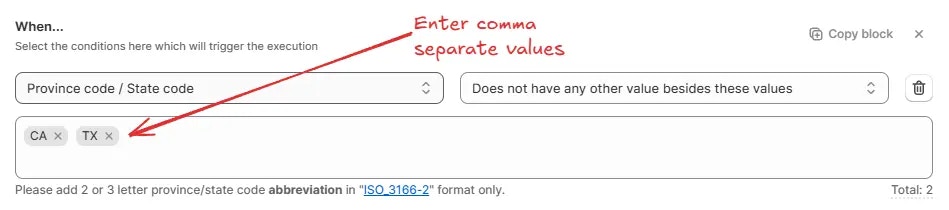
Zum Beispiel: Ist nicht leer → Trifft zu, wenn irgendein Wert für das Feld eingegeben wurde.

Land
Verwendet, um die Werte des Länder-Feldes (Feld „Land“ auf der Checkout-Seite in der Lieferadresse) mit einem oder mehreren bestimmten Ländern zu vergleichen, basierend auf einer der folgenden Unterbedingungen:- Hat eines dieser Länder (Trifft zu, wenn das Länder-Feld mindestens eines der ausgewählten Länder enthält)
- Hat keines dieser Länder (Trifft zu, wenn das Länder-Feld keines der ausgewählten Länder enthält)
- Hat andere Länder als diese (Trifft zu, wenn das Länder-Feld Länder enthält, die nicht ausgewählt wurden)
- Hat keine anderen Länder als diese (Trifft zu, wenn das Länder-Feld nur die ausgewählten Länder enthält und keine anderen)
Zum Beispiel: Hat keine anderen Länder als diese: Portugal, Polen → Trifft zu, wenn das Feld nur „Portugal“ oder „Polen“ enthält und keine anderen Länder.
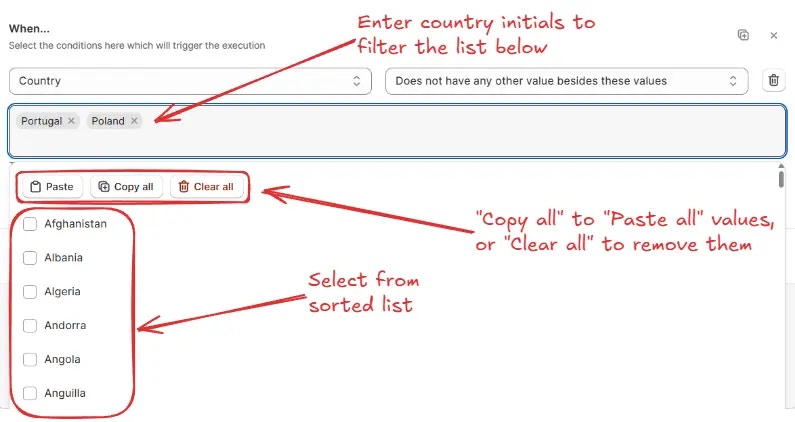
Postleitzahl / PLZ
Verwendet, um die Werte des Feldes „Postleitzahl / PLZ“ (Feld auf der Checkout-Seite in der Lieferadresse) mit einem oder mehreren bestimmten Postleitzahlen zu vergleichen, basierend auf einer der folgenden Unterbedingungen:- Hat eines dieser Werte (Trifft zu, wenn das Feld mindestens einen der aufgeführten Werte enthält)
- Hat keines dieser Werte (Trifft zu, wenn das Feld keinen der aufgeführten Werte enthält)
- Hat Wert zwischen diesen Werten (Trifft zu, wenn der Wert im angegebenen Bereich liegt)
- Hat keinen Wert zwischen diesen Werten (Trifft zu, wenn der Wert nicht im angegebenen Bereich liegt)
- Hat andere Werte als diese (Trifft zu, wenn das Feld Werte enthält, die nicht aufgelistet sind)
- Hat keine anderen Werte als diese (Trifft zu, wenn das Feld nur die aufgeführten Werte enthält)
- Enthält nur Ziffern (Trifft zu, wenn das Feld nur Zahlen enthält)
- Enthält nicht nur Ziffern (Trifft zu, wenn das Feld Buchstaben, Leerzeichen oder Symbole enthält)
- Anzahl der Ziffern zwischen (Trifft zu, wenn die Anzahl der Ziffern innerhalb des angegebenen Bereichs liegt)
- Anzahl der Ziffern nicht zwischen (Trifft zu, wenn die Anzahl der Ziffern nicht innerhalb des angegebenen Bereichs liegt)
- Ist leer (Trifft zu, wenn das Feld keinen Wert enthält)
- Ist nicht leer (Trifft zu, wenn das Feld einen Wert enthält)
Verwenden Sie das Wildcard-Zeichen * zur Übereinstimmung mehrerer Postleitzahlen. Zum Beispiel BT* entspricht BT12, bt-590 etc. Verwenden Sie ? für ein einzelnes beliebiges Zeichen.
Beispiel: Hat eines dieser Werte: BT* → Trifft auf alle Postleitzahlen zu, die mit „BT“ beginnen.
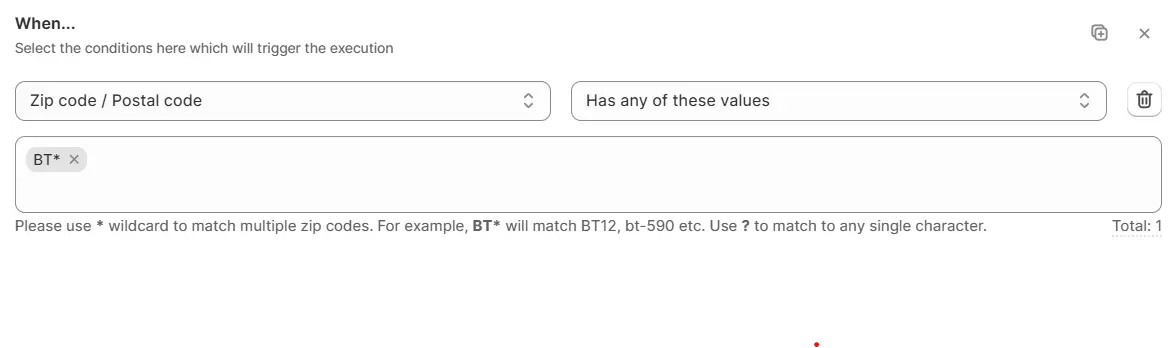
Anderes Beispiel: Hat keines dieser Werte: 12345, 67890 → Trifft zu, wenn der Code nicht „12345“ oder „67890“ ist.
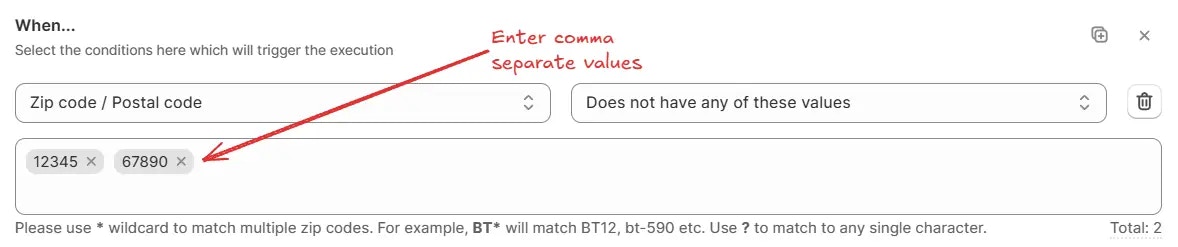
Nur Zahlen eingeben. Alle Werte zwischen Start- und Endwert werden eingeschlossen.
Beispiel: Hat Wert zwischen diesen Werten: 10000 – 20000 → Trifft zu, wenn der Code zwischen „10000“ und „20000“ liegt.

Beispiel: Enthält nur Ziffern → Trifft nur auf Zahlen zu (0–9).

Nur Zahlen eingeben. Alle Werte im angegebenen Bereich werden berücksichtigt.
Beispiel: Anzahl der Ziffern zwischen: 4 – 6 → Trifft auf Codes zu, die zwischen 4 und 6 Ziffern enthalten.

Beispiel: Ist nicht leer → Trifft zu, wenn ein Wert eingegeben wurde.

Vergleiche
Produktmenge pro SKU vs Produktmenge pro SKU
Diese Bedingung vergleicht die Produktmenge einer SKU mit der Produktmenge einer anderen SKU, basierend auf einer der folgenden Unterbedingungen:- hat Menge, die gleich ist (Passt, wenn die Menge von SKU1 genau der Menge von SKU2 entspricht)
- hat Menge, die nicht gleich ist (Passt, wenn die Menge von SKU1 von SKU2 abweicht)
- hat Menge, die größer oder gleich ist (Passt, wenn die Menge von SKU1 größer oder gleich der Menge von SKU2 ist)
- hat Menge, die kleiner oder gleich ist (Passt, wenn die Menge von SKU1 kleiner oder gleich der Menge von SKU2 ist)
- hat Menge, die ein Vielfaches ist (Passt, wenn die Menge von SKU1 ein exaktes Vielfaches der Menge von SKU2 ist)
- hat Menge, die kein Vielfaches ist (Passt, wenn die Menge von SKU1 kein exaktes Vielfaches der Menge von SKU2 ist)
1
SKU für das erste Produkt eingeben
Geben Sie die SKU für das erste Produkt im Feld Enter SKU1 ein.
2
SKU für das zweite Produkt eingeben
Geben Sie die SKU für das zweite Produkt im Feld Enter SKU2 ein.
3
Vergleichsoption auswählen
Wählen Sie die Vergleichsoption aus dem Dropdown aus.
Beispiel für „hat Menge, die größer oder gleich ist“:
SKU1:SKU-ABC
SKU2:SKU-XYZ
→ Passt, wenn die Menge vonSKU-ABCim Warenkorb größer oder gleich der Menge vonSKU-XYZist.

Beispiel für „hat Menge, die ein Vielfaches ist“:
SKU1:SKU-A
SKU2:SKU-B
Vielfaches:2
→ Passt, wenn die Menge vonSKU-Agenau 2×, 4×, 6× usw. der Menge vonSKU-Bentspricht (z. B.SKU-A6 Einheiten,SKU-B3 Einheiten).
